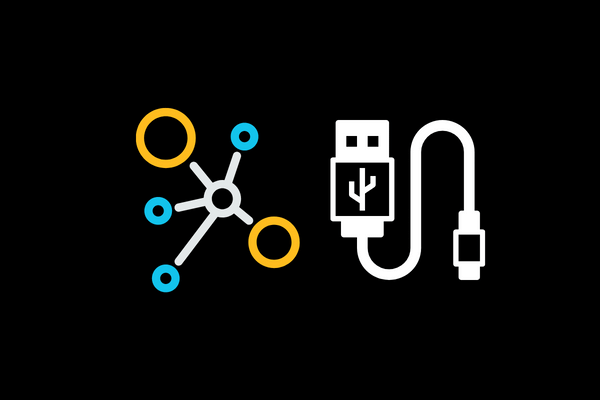هل تحتاج إلى اتصال بالإنترنت لجهاز الكمبيوتر أو اللاب توب الخاص بك و لكن لا يمكنك الوصول إلى شبكة الواي فاي العامة ؟
الحل بسيط ، قم بتوصيل الإنترنت الخاص بهاتفك الذكي بجهاز الكمبيوتر.
تُعرف هذه العملية باسم tethering.
tethering هو مصطلح لتوصيل الموبايل بجهاز الكمبيوتر بحيث يمكن لجهاز الكمبيوتر الخاص بك الاتصال بالإنترنت عبر اتصال بيانات الهاتف المحمول الخاص بهاتفك و يعمل عبر USB أو البلوتوث Bluetooth أو الواي فاي Wi-Fi.
إليك كل ما تحتاج إلى معرفته حول كيفية توصيل النت من الموبايل للكمبيوتر عن طريق usb.
شرح خيارات tethering
يوجد ثلاثة خيارات يمكن من خلالها مشاركة اتصال الإنترنت عبر الموبايل مع الكمبيوتر المحمول أو الجهاز اللوحي أو حتى كمبيوتر سطح المكتب :
- التوصيل عبر البلوتوث.
- استخدام هاتفك كنقطة اتصال لاسلكية.
- توصيل النت من الموبايل للكمبيوتر عن طريق usb
سنذكر لكم الطريقة التي سوف تستنزف بطاريتك بشكل أسرع ، و الطريقة التي تنقل البيانات بشكل أسرع.
قبل المتابعة ، تأكد من تمكين الإنترنت على هاتفك.
من المهم ملاحظة أن قوة إشارة الجوال ستؤثر على سرعة اتصالك. و يمكن أن يؤدي استخدام خاصية tethering أيضًا إلى انخفاض مستوى بطارية هاتفك بسرعة حيث يعتبر الربط اللاسلكي مستهلكًا للطاقة بشكل خاص.
طريقة توصيل النت من الموبايل للكمبيوتر عن طريق usb
تتمتع الهواتف المحمولة منذ فترة طويلة بميزة المودم مما يسمح لك بتوصيل النت من الموبايل للكمبيوتر عن طريق usb.
يتيح لك ذلك مشاركة اتصال الإنترنت عبر الموبايل من خلال اتصال بالسلك مع الكمبيوتر أو الأجهزة الأخرى.
من السهل القيام بذلك ، قم بتوصيل كبل USB الذي يأتي مع هاتفك بجهاز الكمبيوتر الخاص بك ، ثم قم بتوصيله بمنفذ USB بالهاتف.
بعد ذلك اتبع الخطوات التالية لتهيئة جهاز الاندرويد الخاص بك لمشاركة الإنترنت عبر الهاتف المحمول :
- افتح الإعدادات Settings > الشبكة والإنترنت Network and internet > خيارات متقدمة Advanced > نقطة الاتصال Hotspot and tethering.
- انقر فوق شريط USB tethering لتمكينه ، إذا ظهر باللون الرمادي ، فتأكد من توصيل كبل USB بشكل صحيح من كلا الطرفين.
- سيظهر تحذير لإعلامك بأن الاستمرار سيؤدي إلى مقاطعة أي عمليات نقل بيانات حالية بين هاتفك و جهاز الكمبيوتر.
- انقر فوق “موافق” للمتابعة.
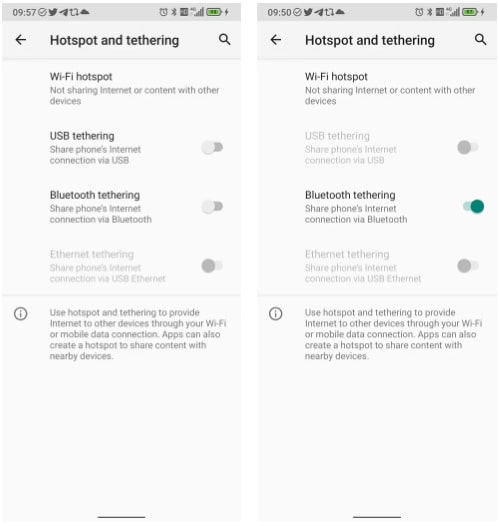
يجب أن يظهر الإشعار لتأكيد أن التوصيل نشط.
بعد اختبار هذا التوصيل وجدنا النتائج التالية :
السرعة : 97 ميجابت في الثانية للتنزيل ، 2.02 ميجابت للرفع ، بمتوسط بينج 66 ملي ثانية.
تأثير البطارية : يعتمد التأثير على بطارية هاتفك على ما إذا كان الكمبيوتر المحمول متصلاً بالشحن أم لا.
إذا كان الأمر كذلك ، فيجب أن يكون انخفاض البطارية بطيئًا إلى أن يكون معدومًا ، حيث سيتم شحن الهاتف ببطء من خلال اتصال USB.
ملاحظة : إذا كان جهاز الكمبيوتر الخاص بك يعمل على بطاريته فقط فمن المحتمل أن يستنزف هاتفك بطارية الكمبيوتر بدلاً من بطاريته.
توصيل النت من الموبايل للكمبيوتر عن طريق البلوتوث
هل تريد معرفة كيفية توصيل الإنترنت من الهاتف الى جهاز الكمبيوتر بدون كابل USB ؟
الجواب هو عن طريق استخدام البلوتوث ، تحتوي التقنية اللاسلكية قصيرة المدى على نطاق ترددي كافٍ لتوجيه البيانات من وإلى هاتفك و جهاز مقترن.
ابدأ بتوصيل هاتفك بالكمبيوتر :
- افتح إعدادات Bluetooth بهاتفك ، يمكنك القيام بذلك عن طريق الضغط لفترة طويلة على أيقونة Bluetooth في الإعدادات السريعة ، أو تصفح الإعدادات Settings > الأجهزة المتصلة Connected devices.
- قم باختيار Pair new device مما سيجعل جهازك قابلاً للاكتشاف.
- الآن ، على نظام ويندوز 10 الخاص بك ، اضغط على Win + I لفتح تطبيق الإعدادات.
- هنا ، حدد الأجهزة Devices > ثم Bluetooth و الأجهزة الأخرى.
- قم بتبديل Bluetooth إلى On إذا كان الزر طافي ، انقر فوق إضافة Bluetooth أو جهاز آخر Add Bluetooth or other device متبوعًا بالبلوتوث.
- حدد هاتفك عندما يظهر و تصفح خطوات الإقتران ، و يمكن استخدام نفس الخطوات في ويندوز 11.
- بمجرد الاقتران ، من على هاتفك ، افتح الإعدادات Settings > الشبكة والإنترنت Network and internet > نقطة الاتصال والربط Hotspot and tethering وقم بتشغيل ربط البلوتوث Bluetooth tethering.
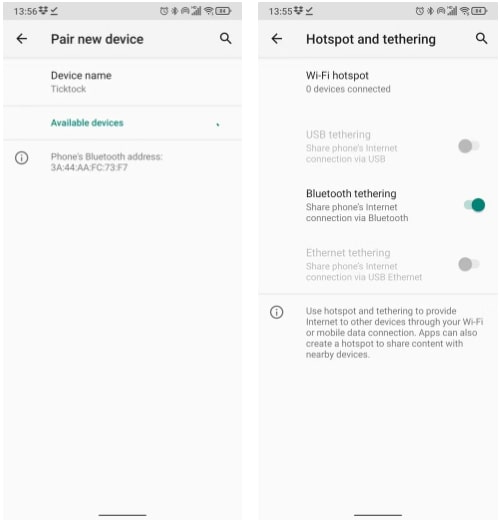
بمجرد إقتران الهاتف بجهاز الكمبيوتر الخاص بك ، يمكنك مشاركة اتصال الإنترنت عبر الهاتف المحمول :
- قم بتوسيع Windows System Tray للعثور على أيقونة البلوتوث ، و انقر بزر الماوس الأيمن فوقه ، و حدد Join a Personal Area Network.
- في القائمة الناتجة ، ابحث عن أيقونة هاتفك وانقر عليه بزر الماوس الأيمن.
- اختر الاتصال باستخدام Connect using > نقطة الوصول Access point.
يجب أن يعرض هاتفك بعد ذلك إشعارًا بأن توصيل البلوتوث نشط.
بالنسبة لهذه الطريقة :
ستكون السرعة : 35 ميجابت في الثانية للتنزيل ، 0.78 ميجابت للرفع ، بمتوسط بينج 289 ملي ثانية.
تأثير البطارية : استخدام البلوتوث الثقيل سيضغط حقًا على بطاريتك ، عشر دقائق من الاستخدام استهلكت خمسة بالمائة من شحن الهاتف.
كيفية توصيل النت من الموبايل للكمبيوتر لاسلكيًا
ربما يكون جعل هاتفك كنقطة اتصال واي فاي Wi-Fi هو خيار التوصيل الأكثر شيوعًا.
باستخدام الإنترنت عبر الهاتف المحمول و اتصال الواي فاي ، يقوم هاتفك بإنشاء شبكة خاصة لتوصيل أجهزتك.
- افتح الإعدادات Settings > الشبكة والإنترنت Network and Internet > خيارات متقدمة Advanced > نقطة الاتصال Hotspot.
- انقر فوق نقطة اتصال الواي فاي Wi-Fi hotspot (تسمى نقطة اتصال محمولة في بعض الهواتف).
- في الشاشة التالية ، قم بتشغيل الزر.
- يمكنك بعد ذلك ضبط خيارات الشبكة في هذه الصفحة ، على سبيل المثال ، قم بتغيير اسم نقطة الاتصال أو نوع الأمان أو افتح الخيارات المتقدمة لإيقاف تشغيل نقطة الاتصال تلقائيًا عند عدم استخدام أي أجهزة لها.
في بعض الأجهزة ، ستحتاج إلى فتح قائمة تكوين نقطة الاتصال Configure hotspot لتغيير هذه الخيارات.
انقر فوق مربع كلمة مرور نقطة الاتصال Hotspot password (تسمى أحيانًا إظهار كلمة المرور) لعرض كلمة المرور ، إذا لزم الأمر.
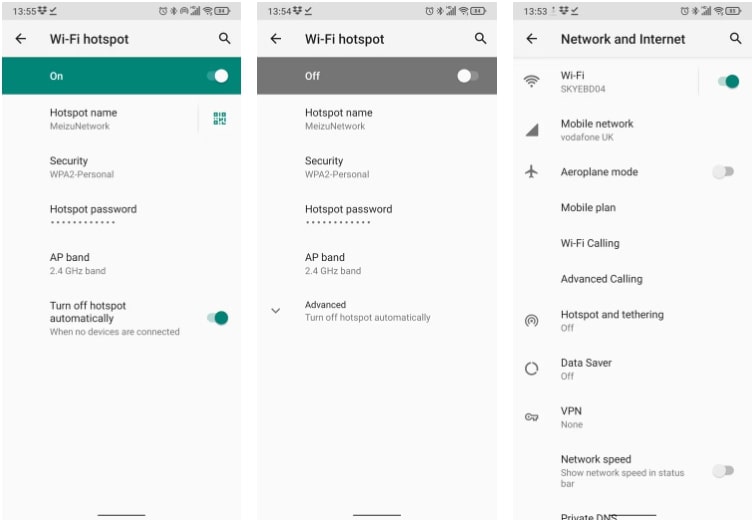
بعد ذلك ، على جهاز الكمبيوتر :
- اضغط على Win + I لفتح الإعدادات.
- انتقل إلى الشبكة و الإنترنت Network & Internet > ثم Wi-Fi.
- انقر فوق إظهار الشبكات المتاحة و ابحث عن الشبكة التي أنشأها هاتفك. (يمكنك أيضًا القيام بذلك عن طريق النقر فوق أيقونة الإنترنت اللاسلكي في علبة النظام).
- حدد الشبكة و انقر فوق اتصال.
- أدخل كلمة المرور كما هو معروض على هاتفك (قم بإجراء أي تغييرات أخرى حسب الحاجة) لإنشاء الاتصال.
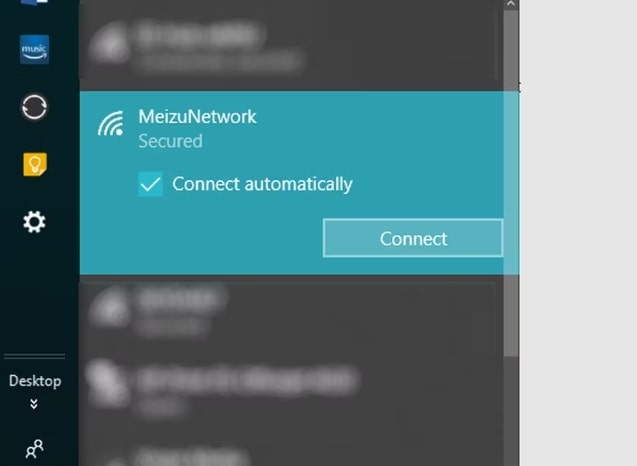
فيما يلي النتائج التي وجدناها :
السرعة : 10 ميجابت في الثانية للتحميل ، أما الرفع 4.45 ميجابت في الثانية ، بمتوسط 55 مللي ثانية.
تأثير البطارية : كما هو الحال مع الربط عبر البلوتوث ، قلل الاستخدام بحوالي خمسة بالمائة في 10 دقائق للبطارية يمكن أن يستمر حوالي 5-6 ساعات.
بمجرد إعداد الربط اللاسلكي لأول مرة ، يصبح من السهل التنشيط مرة أخرى.
افتح لوحة الإعدادات السريعة على هاتفك عن طريق التمرير لأسفل من الأعلى مرتين.
اضغط على زر نقطة الاتصال ، ثم انتظر حتى يتم توصيل جهاز الكمبيوتر الخاص بك ، طالما لم تقم بتغيير اسم الشبكة أو كلمة المرور ، فيجب أن تتم إعادة الاتصال تلقائيًا.
توصيل النت من الموبايل للكمبيوتر عن طريق usb للايفون
تحتوي أجهزة الايفون على وضع نقطة اتصال فعالة يمكنك تمكينها في الإعدادات > ثم نقطة الاتصال الشخصية.
هذه نقطة اتصال Wi-Fi يمكن لأي جهاز مزود بتقنية الاتصال اللاسلكي الاتصال بها.
لمزيد من التوافق ، يدعم iOS أيضًا الاتصال عن طريق البلوتوث و USB تمامًا مثل الاندرويد.
لكن ما هو الأفضل؟
تُظهر اختباراتنا أن توصيل النت من الموبايل للكمبيوتر عن طريق usb هو الخيار الذي يستنزف بطارية هاتفك بشكل أقل و في الوقت نفسه توفر تقنية Bluetooth أسوأ السرعات.
بفضل التحسينات في تقنية البلوتوث فإن تأثيرها على البطارية مقبول.
شاهد أيضا :